各製品の資料を入手。
詳細はこちら →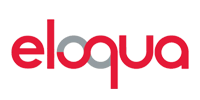
CData


こんにちは!ウェブ担当の加藤です。マーケ関連のデータ分析や整備もやっています。
CData Power BI Connectors は、セルフサービスBI であるMicrosoft Power BI のデータソースをOracle Eloqua を含む270種類以上のSaaS / DB に拡充、分析や可視化を実現します。もちろん、ダッシュボードでOracle Eloqua のデータをモニタリングしたり、定期更新やリアルタイムでのデータ更新も自在に可能。この記事では、Power BI Connector を使用してPower BI Desktop からOracle Eloqua の可視化を作成する方法について詳しく説明します。
クラウド提供のPowerBI.com へのOracle Eloqua レポートの発行(パブリッシュ)方法については、こちらの記事をご参照ください。
CData Power BI Connectors は、以下の特徴を持つPower BI とのリアルタイムデータ連携ソリューションです。
CData Power BI Connectors では、1.データソースとしてOracle Eloqua の接続を設定、2.Power BI 側でコネクタとの接続を設定、という2ステップだけでデータソースに接続できます。以下に具体的な設定手順を説明します。
まずは、本記事右側のサイドバーからOracleEloqua Power BI Connector の無償トライアルをダウンロード・インストールしてください。30日間無料で製品版の全機能が使用できます。
CData Power BI Connector をインストールすると完了後にDSN 設定画面が開きます。ここでOracle Eloqua への接続を設定します。もしDSN 設定画面が開かない場合は、手動で「ODBC データソース アドミニストレータ(DSN)」プログラムを開いてください。
DSN 内の「CData PBI OracleEloqua」を選択します。DSN 設定画面で必要な資格情報を入力してOracle Eloqua のデータに接続します。入力後に接続のテストを行い、OK をクリックすれば接続は完了です。埋め込みOAuth に対応したデータソースであれば、「接続テスト」をクリックするとログイン画面が立ち上がり、ログインを完了するだけで接続設定が完了します。簡単ですね!
Oracle Eloqua への標準的な認証方法は、ログインメソッドによるものです。ログインメソッドでは、Company を設定し、User およびPassword をログインに使用するクレデンシャルに設定する必要があります。このメソッドは、SSL でHTTP Basic 認証を使用します。
あるいは、Oracle Eloqua OAuth 認証を使用して接続することもできます。これは、ユーザー名やパスワードへのアクセスを保有していない場合や、それらを使いたくない場合に使用できます。OAuth は、他のユーザーが彼らのデータにアクセスできるようにするのに適しています。ログインクレデンシャルを使う方法は、自分のデータへのアクセスに適しています。
これで、Oracle Eloqua のデータをPower BI に連携するための準備は完了です!いよいよPower BI からOracle Eloqua のデータを取得していきます。
それでは、実際にPower BI からOracle Eloqua のデータを取得してみましょう。
Power BI は、コネクタが取得・検出したOracle Eloqua のカラム毎のデータ型をそのまま使えます。データ変換を取得して、指定した条件でクエリを発行し、Oracle Eloqua からデータを取得します。
データをPower BI で取得したら、いよいよ可視化に活用できます!レポートビューで取得したOracle Eloqua フィールドをドラッグ&ドロップして可視化を作成していきましょう。グラフの種類を可視化ペインから選択し、フィールドのカラムをドラッグして設定します。
「更新」をクリックすると、その時点でのリアルタイムデータをOracle Eloqua から取得してレポートに反映させることができます。
これで、Oracle Eloqua のデータのPower BI での可視化ができました!あとは可視化を追加したり、フィルタリングや集計、データ変換などPower BI のパワフルな機能を活用して分析、レポーティング、ダッシュボード構築などさまざまな用途で利用できます。
本記事で紹介したようにCData Power BI Connectors と併用することで、270を超えるSaaS、NoSQL、DB のデータをコーディングなしで扱うことができます。30日の無償評価版が利用できますので、ぜひ自社で使っているクラウドサービスやNoSQL と合わせて活用してみてください。
CData Power BI Connector は日本のユーザー向けに、UI の日本語化、ドキュメントの日本語化、日本語でのテクニカルサポートを提供しています。製品の使用方法、購入方法などについてご質問がありました、お気軽にお問い合わせください。


